NOT関数:論理式が真のときに偽、偽のときに真を返す
NOT 関数は Excel で用意されている関数の一つで、引数に指定した論理式が TRUE の場合は FALSE を返し、論理式が FALSE の場合は TRUE を返します。ここでは Excel における NOT 関数の使い方について解説します。
※ Excel の対応バージョン : 365 web 2021 2019 2016 2013 2010 2007
(Last modified: )
NOT関数の使い方
NOT 関数は引数に指定した論理式が TRUE の場合は FALSE を返し、 FALSE の場合は TRUE を返します。

引数に論理式を指定した場合、 NOT 関数は次のような値を返します。
| 論理式 | NOT(論理式) |
|---|---|
| TRUE | FALSE |
| FALSE | TRUE |
NOT 関数は引数が TRUE の場合 FALSE を返し、 FALSE の場合 TRUE を返します。
例えばセル B2 に 30 という値が入力されていた場合、 NOT 関数の引数に B2 > 50 と指定すると、 NOT 関数の引数は FALSE となるため NOT 関数は TRUE を返します。
=NOT(B2>50) --> TRUE
NOT関数をANDやORと組み合わせて使用する
NOT 関数は AND 関数や OR 関数と組み合わせて使用する場合が多いです。例えば A が 10 で且つ B が 8 となる場合以外を TRUE としたい場合、 AND 関数だけで記述すると AND(A<>10,B<>8) と記述しますが、 NOT 関数も併せて使用することで NOT(AND(A=10,B=8)) と元々の条件に沿った形で記述することができます。
=NOT(AND(A=10,B=8))
どちらの記述方法でも同じですが、複雑な条件式を作成する場合に AND や OR だけでなく NOT を組み合わせることで分かりやすくなる場合に利用されてください。
NOT関数の使い方
それでは実際に NOT 関数を使ってみます。 Excel のシートに対象の数値を次のように入力しました。
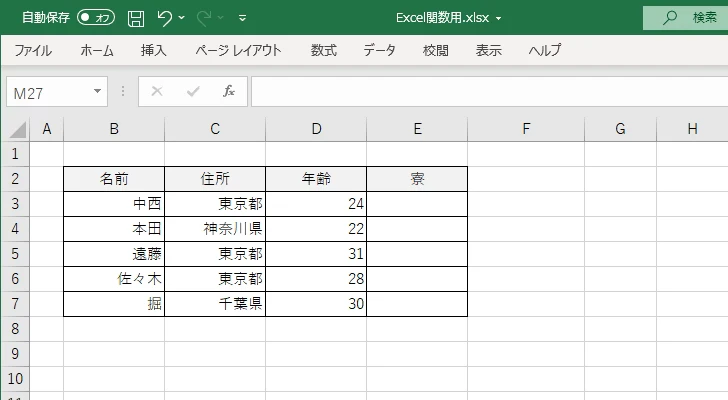
今回、「住所」が東京都且つ「年齢」が30才以上の条件を満たす人以外に対して寮の提供を可能を表すために TRUE を表示し、それ以外の場合は FALSE を表示するようにします。
結果を表示する E3 セルを選択し、次のように入力しました。 NOT 関数の引数に論理式として AND(C3="東京都",D3>=30) を記述します。
=NOT(AND(C3="東京都",D3>=30))
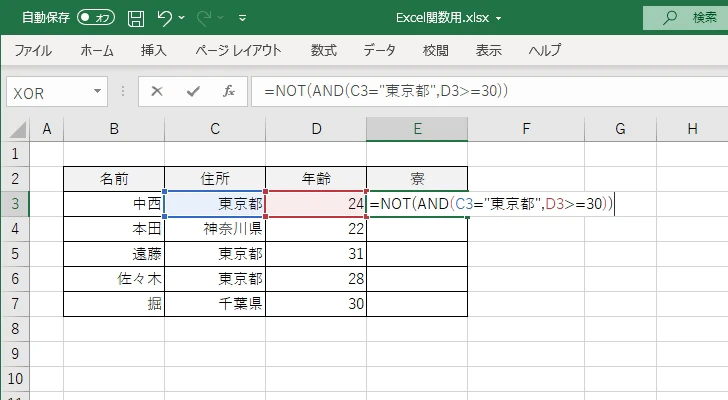
Enter キーを押すと、 E3 セルには次のように表示されます。
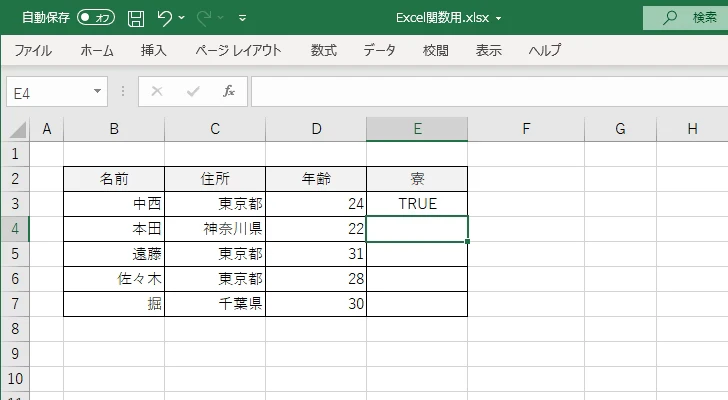
NOT 関数の引数が FALSE でしたので NOT 関数は TRUE を返しました。
同じように E4 セルから E7 セルに対しても同じように NOT 関数を入力すると次のように表示されました。
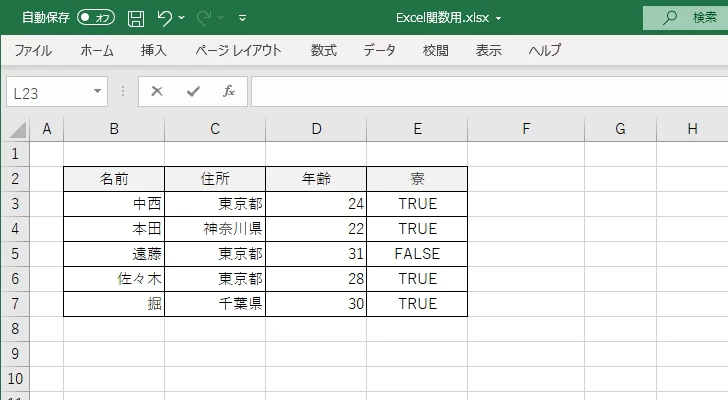
引数か TRUE の場合は FALSE 、 FALSE の場合は TRUE と表示されました。
※ 論理式を記述するときに使用する比較演算子については「比較演算子と算術演算子の利用」を参照されてください。
-- --
Excel における NOT 関数の使い方について解説しました。
( Written by Tatsuo Ikura )

著者 / TATSUO IKURA
これから IT 関連の知識を学ばれる方を対象に、色々な言語でのプログラミング方法や関連する技術、開発環境構築などに関する解説サイトを運営しています。